محاسبه نیرو 1 – مقدمه
نمای کلی سری تأیید اجباری
این سری تأیید نیرو، دقت و رفتار عددی کلی محاسبات نیروی الکترومغناطیسی را هنگام استفاده از COMSOL Multiphysics® و ماژول AC/DC بررسی میکند. با استفاده از تکنیکهای مختلف، کل نیرو و گشتاور روی یک جسم صلب تعیین و با مدلهای تحلیلی مقایسه میشود. کیفیت تانسور تنش سطحی ماکسول محاسبه شده بررسی شده است.
افزایش زیادی در دقت با اعمال فیله ها، مش بندی پیشرفته و سطوح کمکی نیروی پروب حاصل می شود. با استفاده از میدان های مغناطیسی، بدون جریان و میدان های مغناطیسی، بدون جریان، رابط های عناصر مرزی، روش المان مرزی (BEM) و روش اجزای محدود (FEM) برای چندین اندازه مش مقایسه می شوند. یک جارو پارامتریک برای بررسی همگرایی مش برای BEM و FEM استفاده می شود.
آموزش های زیر در این مجموعه گنجانده شده است:
محاسبه نیرو 2 – نیروی مغناطیسی BEM FEM
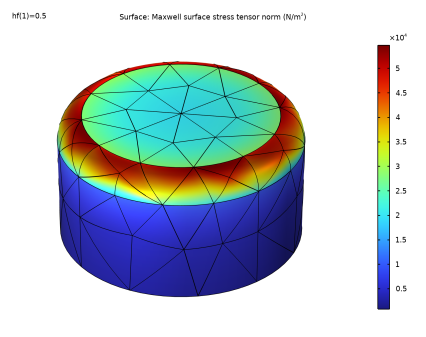
شکل 1: تانسور تنش سطحی ماکسول در قطب آهنربا برای مورد تأیید نیرو، هنگام استفاده از روش المان مرزی و ضریب پوسته پوسته شدن مش یک نیمه.
این مدل تأیید مورد دو میله مغناطیسی موازی به طول یک متر را که در فاصله یک متری از هم قرار گرفته اند، بررسی می کند. نفوذپذیری نسبی در همه جا یک فرض می شود. چگالی شار باقیمانده Br در داخل میله ها به گونه ای انتخاب می شود که مدل تحلیلی نیروی دافعه بین دو میله را دقیقاً یک نیوتن پیش بینی می کند .
محاسبه نیرو 3 – گشتاور مغناطیسی BEM FEM
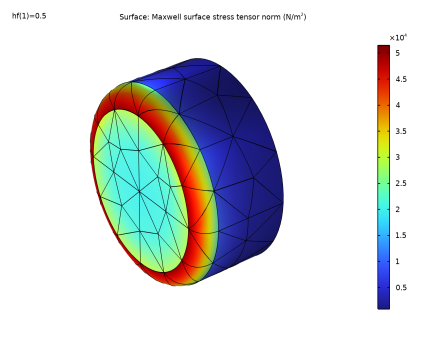
شکل 2: تانسور تنش سطحی ماکسول در قطب آهنربا برای مورد تأیید گشتاور، هنگام استفاده از روش المان مرزی و ضریب پوسته پوسته شدن مش یک نیمه.
این مدل ادامه مدل تأیید BEM FEM نیروی مغناطیسی است . یک میله مغناطیسی منفرد به طول یک متر، در یک میدان خارجی عمود بر B e قرار می گیرد . نفوذپذیری نسبی در همه جا یک فرض می شود. قدرت میدان خارجی به گونه ای انتخاب می شود که مدل تحلیلی گشتاور روی میله را دقیقاً یک نیوتن متر پیش بینی می کند.
تعریف مدل (آموزش مقدمه)
این مدل به عنوان پایه ای برای آموزش های بعدی در این مجموعه ( آموزش BEM FEM نیروی مغناطیسی و BEM FEM گشتاور مغناطیسی ) عمل می کند. هندسه های مورد استفاده در این سری را ارائه می دهد ( شکل 3 را ببینید )، همراه با دستورالعمل های مدل سازی دقیق برای ساخت آنها (به ترتیب به بخش دستورالعمل های مدل سازی – هندسه تأیید نیروی مغناطیسی و دستورالعمل های مدل سازی – هندسه تأیید گشتاور مغناطیسی مراجعه کنید ).
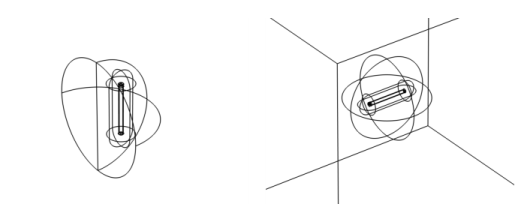
شکل 3: هندسه مورد استفاده برای تأیید نیرو (سمت چپ) و تأیید گشتاور (راست).
هندسه تأیید نیرو از یک میله منفرد 1 در داخل یک نیمکره تشکیل شده است. نیمکره مرز بین میدان های مغناطیسی، رابط بدون جریان، و میدان های مغناطیسی، بدون جریان، رابط عناصر مرزی را نشان می دهد.
هندسه تأیید گشتاور شامل یک میله منفرد در یک حوزه کروی است که توسط یک سطح مکعبی محصور شده است. کره نشان دهنده مرز بین میدان های مغناطیسی، رابط بدون جریان، و میدان های مغناطیسی، بدون جریان، رابط عناصر مرزی است. مکعب برای اعمال میدان خارجی استفاده خواهد شد.
کاربران باتجربه که علاقه کمی به ساخت هندسه دارند یا علاقه ای به هندسه ندارند، می توانند از این قسمت صرف نظر کنند و با یکی از آموزش های فوق ادامه دهند. با این حال، وقتی با COMSOL تازه کار هستید، یا در این سری تازه کار هستید، ارزش آن را دارد که کمی برای این کار وقت بگذارید، زیرا به شما کمک می کند تا با اصول اولیه آشنا شوید.
مسیر کتابخانه برنامه: ACDC_Module/Introductory_Electromagnetic_Forces/force_calculation_01_introduction
دستورالعمل مدلسازی (آموزش مقدماتی)
از منوی File ، New را انتخاب کنید .
جدید
در پنجره جدید ، روی  Model Wizard کلیک کنید .
Model Wizard کلیک کنید .
مدل جادوگر
1 | در پنجره Model Wizard ، روی |
در این صورت ما هیچ فیزیک را انتخاب نمی کنیم. این کار در آموزش های بعدی بسته به تحلیل انجام شده انجام خواهد شد.
2 |
تعاریف جهانی
هندسه های این سری تأیید بر اساس پارامترها هستند. این در COMSOL کاملاً ضروری نیست، بلکه تنظیمات سریع را در خود جای داده و به ثابت نگه داشتن موارد کمک می کند.
پارامترهای 1
1 | در پنجره Model Builder ، در قسمت Global Definitions روی Parameters 1 کلیک کنید . |
2 | در پنجره تنظیمات برای پارامترها ، بخش پارامترها را پیدا کنید . |
3 |
4 | به پوشه Application Libraries مدل بروید و روی فایل force_calculation_a_geom_parameters.txt دوبار کلیک کنید . |
پارامتر Rd برای تنظیم فاصله بین یک میله مغناطیسی شده و تصویر آینه ای آن استفاده می شود. این برای مدل تأیید BEM FEM نیروی مغناطیسی مرتبط است . پارامتر Ra زاویه ای را تنظیم می کند که در آن یک میله مغناطیسی منفرد با توجه به یک میدان خارجی یکنواخت جهت گیری می کند، همانطور که در مدل راستی آزمایی BEM FEM گشتاور مغناطیسی بحث شده است.
دستورالعملهای مدلسازی – هندسه تأیید نیروی مغناطیسی
هندسه 1 (تأیید نیروی مغناطیسی)
1 | در پنجره Model Builder ، در قسمت Component 1 (comp1) روی Geometry 1 کلیک کنید . |
2 | در پنجره تنظیمات هندسه ، Geometry 1 (تأیید نیروی مغناطیسی) را در قسمت نوشتار برچسب تایپ کنید . |
هندسه اول برای تأیید نیرو استفاده می شود. اگرچه مدل دو میله را در نظر می گیرد، هندسه تنها شامل یکی از آنهاست. میله دوم بعداً با استفاده از یک شرط تقارن در فیزیک گنجانده شده است. میله و سطح کاوشگر نیروی همراه آن با استفاده از یک صفحه کار گردان ایجاد می شوند.
با ساختن مقطع متقارن محوری میله در صفحه کار شروع کنید.
صفحه کار 1 (wp1)
1 | در نوار ابزار هندسه ، روی صفحه |
2 | در پنجره تنظیمات برای صفحه کار ، قسمت تعریف هواپیما را پیدا کنید . |
3 | از لیست هواپیما ، xz-plane را انتخاب کنید . |
صفحه کار 1 (wp1)> هندسه صفحه
در پنجره Model Builder ، روی صفحه هندسه کلیک کنید .
صفحه کار 1 (wp1)> مستطیل 1 (r1)
1 | در نوار ابزار Work Plane ، روی |
2 | در پنجره تنظیمات برای Rectangle ، بخش Size and Shape را پیدا کنید . |
3 | در قسمت متن Width ، Rr را تایپ کنید . |
4 | در قسمت متن ارتفاع ، Rl را تایپ کنید . |
5 | قسمت Position را پیدا کنید . در قسمت متن yw ، -Rl/2 را تایپ کنید . |
6 | برای گسترش بخش لایه ها کلیک کنید . در جدول تنظیمات زیر را وارد کنید: |
نام لایه | ضخامت (متر) |
لایه 1 | Rr |
7 | تیک Layers on bottom را پاک کنید . |
8 | تیک Layers on top را انتخاب کنید . |
9 | در نوار ابزار Work Plane ، روی |
10 | 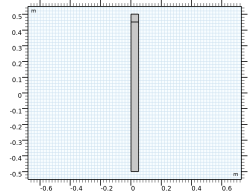 |
صفحه کار 1 (wp1)> فیله 1 (fil1)
1 | در نوار ابزار Work Plane ، روی |
2 | در پنجره تنظیمات برای Fillet ، بخش Radius را پیدا کنید . |
3 | در قسمت متن Radius ، Rrf را تایپ کنید . |
4 | در شی r1 ، فقط نقاط 4 و 6 را انتخاب کنید. 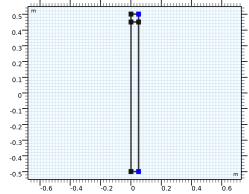 |
5 | در نوار ابزار Work Plane ، روی |
فیله بخش مهمی از هندسه است. بدون آن، میدانها در گوشه تیز به یک تکینگی میرسند و محاسبات نیرو را کمتر دقیق میکنند (در این مورد بعداً بررسی کنید ).
صفحه کار 1 (wp1)> مستطیل 2 (r2)
1 | در نوار ابزار Work Plane ، روی |
2 | در پنجره تنظیمات برای Rectangle ، بخش Size and Shape را پیدا کنید . |
3 | در قسمت متن Width ، 5*Rr را تایپ کنید . |
4 | در قسمت متن ارتفاع ، Rl+10*Rr را تایپ کنید . |
5 | قسمت Position را پیدا کنید . در قسمت متن yw ، -(Rl+10*Rr)/2 را تایپ کنید . |
6 | در نوار ابزار Work Plane ، روی |
7 | 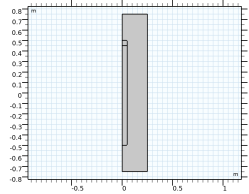 |
صفحه کار 1 (wp1)> فیله 2 (fil2)
1 | در نوار ابزار Work Plane ، روی |
2 | در پنجره تنظیمات برای Fillet ، بخش Radius را پیدا کنید . |
3 | در قسمت متن Radius ، 5*Rr را تایپ کنید . |
4 | در شیء r2 ، فقط نقاط 2 و 3 را انتخاب کنید. 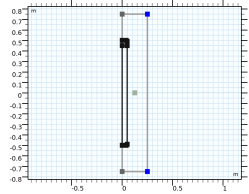 |
5 | در نوار ابزار Work Plane ، روی 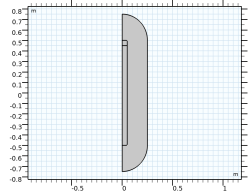 |
اکنون که مقطع متقارن محوری کامل شده است، آن را به شکل هندسه سه بعدی بچرخانید.
چرخش 1 (rev1)
1 | در پنجره Model Builder ، روی Geometry 1 ( تأیید نیروی مغناطیسی ) کلیک راست کرده و Revolve را انتخاب کنید . |
2 | در پنجره تنظیمات برای Revolve ، بخش Revolution Angles را پیدا کنید . |
3 | کادر تیک Keep original faces را پاک کنید . |
4 |
5 |
6 | 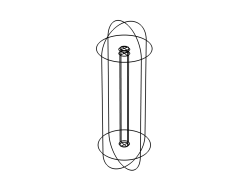 |
تا کنون، هندسه حول مبدا سیستم مختصات ساخته شده است. از آنجایی که صفحه تقارن در x = 0 قرار خواهد گرفت ، میله باید Rd/2 متر در جهت x مثبت جابجا شود . توجه داشته باشید که پارامتر Rd به شما امکان میدهد فاصله بین میلهها را تغییر دهید ( میتوانید نیروی محاسبهشده را به عنوان تابعی از Rd بعداً بررسی کنید ).
حرکت 1 (mov1)
1 | در نوار ابزار Geometry ، روی |
2 | فقط شی rev1 را انتخاب کنید. |
3 | در پنجره تنظیمات برای حرکت ، بخش Displacement را پیدا کنید . |
4 | در قسمت متن x ، Rd/2 را تایپ کنید . |
5 |
صفحه کار بعدی برای ساختن یک نیمکره استفاده می شود. در مدل راستیآزمایی BEM FEM نیروی مغناطیسی ، این نیمکره مرز بین رابط میدانهای مغناطیسی ، بدون جریان ، و رابط میدانهای مغناطیسی ، بدون جریان، عناصر مرزی ۲ را نشان میدهد .
صفحه کار 2 (wp2)
1 | در نوار ابزار هندسه ، روی صفحه |
2 | در پنجره تنظیمات برای صفحه کار ، قسمت تعریف هواپیما را پیدا کنید . |
3 | از لیست هواپیما ، yz-plane را انتخاب کنید . |
صفحه کار 2 (wp2)> هندسه صفحه
در پنجره Model Builder ، روی صفحه هندسه کلیک کنید .
صفحه کار 2 (wp2)> دایره 1 (c1)
1 | در نوار ابزار Work Plane ، روی |
2 | در پنجره تنظیمات دایره ، بخش اندازه و شکل را پیدا کنید . |
3 | در قسمت نوشتاری Radius ، 1.5*sqrt((Rl/2)^2+(Rd/2)^2) را تایپ کنید . |
این در واقع 1.5 برابر فاصله بین یکی از قطب های میله و مبدا است. توجه داشته باشید که برای عبارات طولانی تر مانند این، ساده ترین راه، کپی-پیست کردن آنها به طور مستقیم از این فایل *.pdf در COMSOL است .
4 | در قسمت نوشتار زاویه بخش ، 180 را تایپ کنید . |
5 | قسمت Rotation Angle را پیدا کنید . در قسمت متن چرخش ، 90 را تایپ کنید . |
6 | در نوار ابزار Work Plane ، روی |
7 | 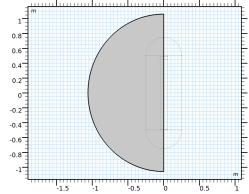 |
چرخش 2 (rev2)
1 | در پنجره Model Builder ، روی Geometry 1 ( تأیید نیروی مغناطیسی ) کلیک راست کرده و Revolve را انتخاب کنید . |
2 | در پنجره تنظیمات برای Revolve ، بخش Revolution Angles را پیدا کنید . |
3 | روی دکمه Angles کلیک کنید . |
4 | در قسمت نوشتار زاویه پایان ، 180 را تایپ کنید . |
5 |
6 | 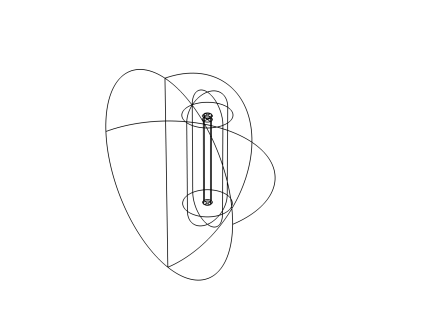 |
اکنون هندسه مورد استفاده برای مدل تأیید نیرو را تکمیل کرده اید. می توانید فایل حاصل را ذخیره کنید تا بتوانید از آن به عنوان مبنایی برای هندسه دوم استفاده کنید.
7 | از منوی File گزینه Save As را انتخاب کنید . |
8 | به یک پوشه مناسب بروید و نام فایل force_calculation_01_introduction.mph را تایپ کنید . |
دستورالعملهای مدلسازی – هندسه تأیید گشتاور مغناطیسی
هندسه دوم برای تأیید گشتاور استفاده می شود. این شامل یک میله منفرد در یک حوزه کروی است که توسط یک سطح مکعبی محصور شده است. مکعب برای اعمال یک میدان خارجی استفاده خواهد شد. از آنجایی که هندسه مشابه هندسه ای است که برای تأیید نیرو استفاده می شود، ما از دنباله آن یک مجددا استفاده می کنیم و برخی اصلاحات را انجام می دهیم.
با افزودن یک جزء مدل جدید شروع کنید.
اضافه کردن کامپوننت
در پنجره Model Builder ، روی گره ریشه راست کلیک کرده و Add Component>3D را انتخاب کنید .
هندسه 2 (تأیید گشتاور مغناطیسی)
1 | در پنجره تنظیمات هندسه ، Geometry 2 (تأیید گشتاور مغناطیسی) را در قسمت نوشتار Label تایپ کنید. |
2 | در نوار ابزار Geometry ، روی Insert Sequence کلیک کنید . |
3 | به پوشه کاری خود بروید و روی فایلی که به تازگی ذخیره کرده اید، force_calculation_01_introduction.mph دوبار کلیک کنید . |
4 | در نوار ابزار Home ، روی |
5 |
6 | 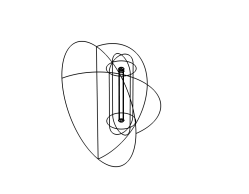 |
این به طور مؤثر دنباله هندسی را از مؤلفه 1 به مؤلفه 2 کپی می کند .
در مرحله بعد، قسمت هایی از دنباله را که به طور خاص به هندسه تأیید نیرو مرتبط هستند حذف کنید.
Revolve 2 (rev2)، Work Plane 2 (wp2)، Move 1 (mov1)
1 | در پنجره Model Builder ، روی Revolve 2 (rev2) کلیک راست کرده و Delete را انتخاب کنید . |
2 | این مراحل را برای Work Plane 2 (wp2) و Move 1 (mov1) تکرار کنید . |
3 | در نوار ابزار Home ، روی |
4 | 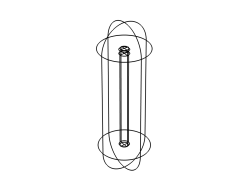 |
هندسه حاصل با میله ای که به صورت عمودی است ساخته شده است. از آنجایی که میدان خارجی در جهت z خواهد بود ، میله باید با درجه Ra بچرخد. توجه داشته باشید که پارامتر Ra به شما امکان می دهد زاویه میله را با توجه به میدان خارجی تغییر دهید ( با خیال راحت گشتاور محاسبه شده را به عنوان تابعی از Ra بعداً بررسی کنید ).
چرخش 1 (rot1)
1 | در نوار ابزار Geometry ، روی |
2 | فقط شی rev1 را انتخاب کنید. |
3 | در پنجره تنظیمات برای چرخش ، قسمت چرخش را پیدا کنید . |
4 | در قسمت نوشتار Angle ، Ra را تایپ کنید . |
5 | از لیست نوع محور ، محور y را انتخاب کنید . |
6 |
7 | 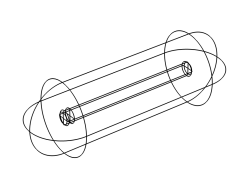 |
بعد یک حوزه کروی و یک سطح مکعبی خواهد بود. در مدل راستیآزمایی BEM FEM گشتاور مغناطیسی ، کره مرز بین رابط میدانهای مغناطیسی ، بدون جریان ، و رابط میدانهای مغناطیسی ، بدون جریان، عناصر مرزی 2 را نشان میدهد .
کره 1 (sph1)
1 | در نوار ابزار Geometry ، روی |
2 | در پنجره تنظیمات برای Sphere ، بخش Size را پیدا کنید . |
3 | در قسمت متن Radius ، Rl را تایپ کنید . |
4 |
5 | 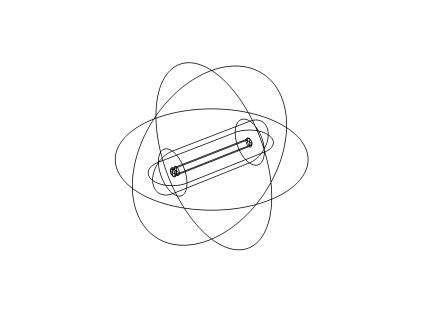 |
بلوک 1 (blk1)
1 | در نوار ابزار Geometry ، روی |
2 | در پنجره تنظیمات برای Block ، قسمت Object Type را پیدا کنید . |
3 | از لیست Type ، Surface را انتخاب کنید ( این تنظیم برای اینکه مدل به درستی کار کند مهم است، پیامدهای آن در آموزش های بعدی آشکار خواهد شد ). |
4 | قسمت Size and Shape را پیدا کنید . در قسمت متن Width ، Cs را تایپ کنید . |
5 | در قسمت Depth text Cs را تایپ کنید . |
6 | در قسمت متن ارتفاع ، Cs را تایپ کنید . |
7 | قسمت Position را پیدا کنید . از لیست پایه ، مرکز را انتخاب کنید . |
8 |
9 | 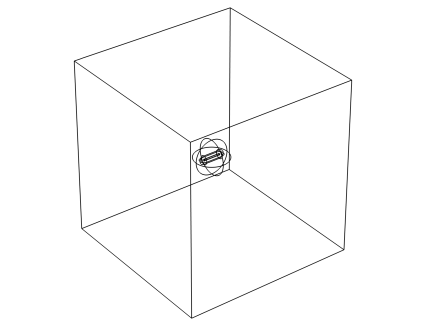 |
اکنون هندسه مورد استفاده برای مدل تأیید گشتاور را تکمیل کرده اید. نتیجه یک فایل COMSOL حاوی دو هندسه است. اینها به عنوان مبنایی برای چندین مدل که دقت محاسبات نیرو و گشتاور را برای روشها و فرمولهای مختلف بررسی میکنند، عمل میکنند. آموزش های بعدی به این فایل به عنوان محاسبه نیرو 01 introduction.mph اشاره می کند .
آموزش بعدی در این مجموعه به بررسی عملکرد روش المان مرزی (BEM) و روش اجزا محدود (FEM) در زمینه محاسبات نیرو میپردازد.
1
خود مدل در واقع دو میله را در نظر می گیرد. میله دوم با استفاده از یک شرط تقارن در فیزیک گنجانده خواهد شد.




